effizient verwalten mehrere Node.js -Versionen: NVM -Installationshandbuch für Mac System

Verwaltung mehrerer Node.js -Versionen gleichzeitig, insbesondere wenn ein Projekt Version 14 erfordert und das andere Version 16 ben?tigt, kann es sich als Dreh- und Kleinschreibung anfühlen. Glauben Sie mir, ich habe ein tiefes Verst?ndnis - ich bin einmal sp?t aufgeblieben, um Fehlermeldungen für die Anforderungen des Projekts für die Node.js -Version zu debuggen. Zu diesem Zeitpunkt ist NVM (Node Version Manager) nützlich.
Egal, ob Sie ein Entwickler sind, der Legacy -Projekte ausführt, ein Entwickler, der die neuesten Funktionen ausprobiert, oder ein Anf?nger, der zum ersten Mal Node.js lernt, NVM sorgt für Ihre Produktivit?t. Sie k?nnen es sich als Ihren Node.js "Time Machine" vorstellen, mit dem Sie sich frei zwischen verschiedenen Versionen wechseln k?nnen.
Wenn Sie ?hnliche Probleme haben, lassen Sie mich bitte Schritt für Schritt auf Ihrem MAC -System mit der Installation von NVM aufnehmen. Ich werde alle Schritte ausführlich nach unten brechen, um die Installation zu vervollst?ndigen.

Vorbereitung vor der Installation von NVM
Bevor Sie NVM installieren, überprüfen Sie schnell einige Vorbereitungen, um sicherzustellen, dass der Installationsprozess reibungslos verl?uft.
Sie brauchen:
- Terminal: Dies ist das bevorzugte Werkzeug zum Ausführen von Befehlen. In den neuesten MacOS -Sequoia und ?lteren Versionen k?nnen Sie das Terminal ?ffnen, indem Sie den Befehlsraum drücken, "Terminal" eingeben und dann die Rückgabe drücken.
- Staatliche Grundlagen: Haben Sie keine Angst vor dem Wort "grundlegend". Wenn Sie in der Lage sind, einen Befehl einzugeben und die Rückgabe zu drücken, sind Sie bereit. Ich werde Sie Schritt für Schritt durch alles führen.
- homebrew oder macports (optional): Dies sind Paketmanager für die Installation von Software wie NVM. Sie k?nnen sie als App Store für Ihr Terminal vorstellen. In diesem Handbuch k?nnen Paketmanager wie Homebrew jedoch viel Zeit sparen, indem sie Downloads, Installationen und Updates automatisieren. Wenn Sie keinen Paketmanager installieren lassen, ist es eine gro?artige Option, Homebrew auf Ihrem Mac zu installieren - er ist einfach, zuverl?ssig und viel einfacher als manuell herunterzuladen.
Schauen Sie sich auch an, wie Sie Node.js auf Ihrem Mac deinstallieren.

NVM mit Curl oder WGet
installierenDie beliebteste und unkomplizierteste M?glichkeit zur Installation von NVM besteht darin, Curl (ein gemeinsames Tool, das bereits auf den meisten Macs installiert wurde) oder WGE (ein weiteres Tool zum Herunterladen von Dateien). Auf diese Weise habe ich zuerst versucht, da es schnell aussieht und ich das Problem der Node.js in meinem Projekt nicht beheben kann.
Hinweis: Curl und WGet? Verwenden Sie einfach alle verfügbaren Tools. Curl ist auf macOS vorinstalliert, aber Sie k?nnen WGet bei Bedarf über Homebrew (Brew Install WGet) installieren. Wenn Sie nicht sicher sind, welche Shell Sie verwenden, führen Sie Echo $ Shell aus. Beginnend mit MacOS Catalina ist ZSH die Standardhülle, sodass die meisten Benutzer ~/.ZSHRC bearbeiten.
Starten Sie vom Terminal
Bevor wir den Installationsprozess eingehend verstehen, verstehen wir zun?chst den Betriebsprozess des Terminals, insbesondere für neue Benutzer von MacOS Sequoia. Das ist nicht schwierig.
Betriebsschritte:
- drücken Sie Befehlsraum und geben Sie "Terminal" ein, um ihn zu ?ffnen.
- nvm installieren:
- Wenn Sie Curl verwenden, geben Sie
curl -o- https://raw.githubusercontent.... | bash ein
- Wenn Sie WGet verwenden, geben Sie
wget -qO- https://raw.githubusercontent.... | bash ein
- Fügen Sie Ihrer Shell -Konfigurationsdatei die folgenden Zeilen hinzu, um sicherzustellen, dass NVM jedes Mal l?dt, wenn Sie das Terminal ?ffnen:
- für ZSH (der Standardwert für neuere MacOS -Versionen) geben Sie
nano ~/.zshrc ein
- Für Bash (verwendet in ?lteren MacOS -Versionen) geben Sie
nano ~/.bash_profile ein
- Fügen Sie der Datei die folgenden Zeilen hinzu:
export NVM_DIR="$HOME/.nvm" [ -s "$NVM_DIR/nvm.sh" ] && . "$NVM_DIR/nvm.sh"
- Aktivieren Sie die Konfigurationsdatei Aktualisieren und geben Sie
source ~/.zshrcein (Wenn Sie Bash verwenden, ersetzen Sie ~/.ZSHRC durch ~/.bash_profile). - überprüfen Sie, ob NVM ordnungsgem?? installiert ist. Geben Sie
nvm --versionein.

Herzlichen Glückwunsch, wenn Sie die Versionsnummer sehen! Sie haben NVM erfolgreich installiert.
Pers?nliche Erfahrung: Als ich NVM zum ersten Mal installierte, habe ich ein Problem gesto?en: Das Xcode -Befehlszeilen -Tool fehlt. Schnelle L?sung: xcode-select --install. Nach dem Ausführen des Curl -Befehls, der Hinzufügung von NVM zu meiner Shell -Konfigurationsdatei und der Anwendung der ?nderungen mit source ~/.zshrc funktionierte alles gut.

NVM mit Homebrew
installierenWenn Sie Zeit sparen und den Vorgang vereinfachen m?chten, ist Homebrew bei der Installation von NVM die beste Wahl. Es ist wie das Schweizerische Messer von MacOS -Werkzeugen - einfach, zuverl?ssig und kann alle mühsamen Dinge für Sie bew?ltigen. Wenn Sie bei dem Gedanken, unordentliche Skripte zu kopieren, entkommen m?chten, ist Homebrew Ihr neuer bester Partner. Es kann Aufgaben schnell erledigen und Ihnen wertvollere Zeit geben.
Ich habe mich beim ersten Mal in sie verliebt, als ich Homebrew benutzte. Es fühlt sich an, als würde man einen Cheat -Code für Ihren Mac finden. Vertrauen Sie mir, sobald Sie es versucht haben, m?chten Sie wissen, wie Sie vorher ohne es überlebt haben.
Folgendes ist die Installation von NVM mit Homebrew:
- ?ffnen Sie das Terminal und installieren Sie Homebrew (wenn Sie es noch nicht installiert haben), geben Sie
/bin/bash -c "$(curl -fsSL https://raw.githubusercontent.com/Homebrew/install/HEAD/install.sh)"ein. - Homebrew verwenden, um NVM zu installieren, geben Sie
brew install nvmein. - Erstellen Sie ein NVM -Verzeichnis und laden Sie NVM, geben Sie
mkdir ~/.nvm export NVM_DIR="$HOME/.nvm" . "$(brew --prefix nvm)/nvm.sh"ein. - Fügen Sie Ihrer Shell -Konfigurationsdatei die folgenden Zeilen hinzu, um sicherzustellen, dass NVM jedes Mal l?dt, wenn Sie das Terminal ?ffnen:
- für ZSH (der Standardwert für neuere MacOS -Versionen) geben Sie
nano ~/.zshrc ein
- Für Bash (verwendet in ?lteren MacOS -Versionen) geben Sie
nano ~/.bash_profile ein
- Fügen Sie der Datei die folgenden Zeilen hinzu:
export NVM_DIR="$HOME/.nvm" [ -s "$NVM_DIR/nvm.sh" ] && . "$NVM_DIR/nvm.sh"
- Aktivieren Sie die Konfigurationsdatei Aktualisieren und geben Sie
source ~/.zshrcein (Wenn Sie Bash verwenden, ersetzen Sie ~/.ZSHRC durch ~/.bash_profile). - überprüfen Sie, ob NVM ordnungsgem?? installiert ist. Geben Sie
nvm --versionein.
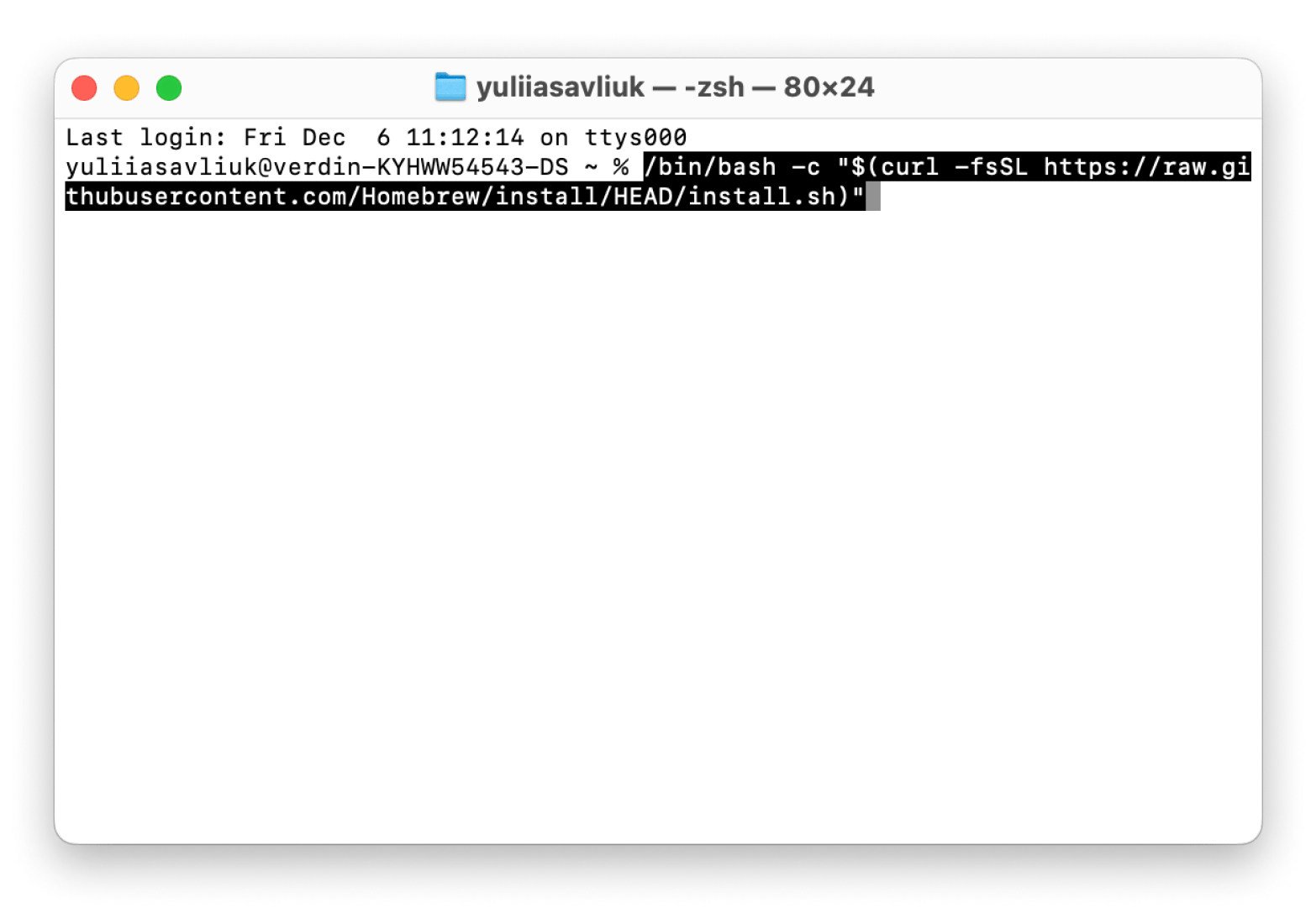
Wenn die Versionsnummer erscheint, herzlichen Glückwunsch - Sie haben NVM mit Homebrew erfolgreich installiert!
NVM mit MacPorts
installierenWenn Sie mit MacPorts vertraut sind, ist dies auch eine gute Wahl für die Installation von NVM. Es h?lt die Dinge einfach und lindert den Druck, Software auf Ihrem Mac zu verwalten. Ich habe es bereits bei ?lteren MacOS -Versionen verwendet und obwohl es nicht das sch?nste Werkzeug ist, ist es zuverl?ssig und hilft Ihnen tats?chlich bei dem, was Sie tun müssen. Manchmal ist dies das Wichtigste.
Folgendes ist die Installation von NVM mit MacPorts:
- installieren und ?ffnen Sie Macports mit einer kompatiblen Version von macOS.
- ?ffnen Sie das Terminal und geben Sie
sudo port install nvmein, um NVM über MacPorts zu installieren. - NVM laden, indem Sie Ihre Shell -Konfigurationsdatei aktualisieren. Fügen Sie den folgenden Befehl zu ~/.zshrc oder ~/.bash_profile hinzu:
export NVM_DIR="$HOME/.nvm" [ -s "$NVM_DIR/nvm.sh" ] && . "$NVM_DIR/nvm.sh"
- ?nderungen anwenden, indem Sie
source ~/.zshrcausführen. - Verwenden Sie
nvm --version, um die Installation zu überprüfen.

Wenn Sie die Versionsnummer sehen, k?nnen Sie starten!
installieren und verwalten Sie mehrere Node.js -Versionen mit NVM
Hier kommt NVM wirklich ins Spiel. Ich erinnere mich, dass ich gleichzeitig an zwei Projekten gearbeitet habe (dies ist meine grundlegende Situation) - einer ben?tigt Node.js 14 für Stabilit?t und der andere erfordert Node.js 18 für die neuesten Funktionen. Ohne NVM w?re das Umschalten der Version ein Albtraum und erfordert deinstallieren, neu zu installieren und zu beten, dass w?hrend des Prozesses keine Probleme oder irgendetwas fehlen. Als ich NVM entdeckte, fühlte es sich an, als h?tte ich die Schultern von der Last genommen.
Folgendes ist, wie man Node.js Versionsmanagement einfach macht:
- eine bestimmte Version installieren. Angenommen, Sie brauchen Node.js 14. Führen Sie einfach
nvm install 14aus und NVM werden es herunterladen und einrichten. Es ist so einfach wie eine Tasse Kaffee aus Ihrem Lieblingscafé - kein Drama. - Wechseln Sie zwischen den Versionen. Müssen Sie zu Node.js 16 wechseln? Führen Sie einfach
nvm use 16aus und Sie sind fertig. Ich benutze diese Funktion h?ufig, wenn ich Updates in einer Sandbox -Umgebung testete. - Stellen Sie die Standardversion fest. Müde, jedes Mal Befehle zu tippen? Verwenden Sie
nvm alias default 14, um Node.js 14 als Ihre bevorzugte Version festzulegen. Auf diese Weise wird es automatisch geladen, wenn Sie das Terminal ?ffnen-perfekt für langfristige Projekte.
Mit NVM k?nnen Sie ohne Anstrengungen schnell Projekte in verschiedenen Node.js -Umgebungen testen, debuggen und ausführen. Ich habe unz?hlige Stunden gespart (und viele Kopfschmerzen vermieden), indem ich NVM -Versionsmanagement für mich zugelassen habe.
So installieren Sie NVM auf Mac: Zusammenfassung
Es ist viel einfacher, node.js auf macOS mit NVM zu verwalten. Unabh?ngig davon, ob Sie es mit Curl, Homebrew oder MacPorts installieren, ist der Vorgang sehr einfach und flexibel. Nach der Installation dauert das Umschalten zwischen Node.js -Versionen nur wenige Sekunden, wodurch Kompatibilit?tsprobleme vermieden werden.

faq
Wie kann man wissen, ob NVM auf meinem Mac installiert ist?
Um zu überprüfen, ob NVM auf Ihrem Mac installiert ist, führen Sie nvm --version in Ihrem Terminal aus. Wenn die Versionsnummer angezeigt wird, bedeutet dies, dass NVM installiert ist.
Wie installiere ich NVM auf ZSH?
NVM auf ZSH installieren:
- Führen Sie den folgenden Befehl im Terminal aus, um NVM zu installieren:
curl -o- https://raw.githubusercontent.... | bash. - ?ffnen Sie Ihre ZSH -Konfigurationsdatei:
nano ~/.zshrc. - Fügen Sie die folgenden Zeilen am Ende der Datei hinzu:
export NVM_DIR="$HOME/.nvm" [ -s "$NVM_DIR/nvm.sh" ] && . "$NVM_DIR/nvm.sh"
- laden Sie Ihre ZSH -Konfiguration neu, indem Sie
source ~/.zshrcausführen. - kann best?tigen, dass NVM installiert ist und durch Eingabe von
nvm --versionordnungsgem?? funktioniert.
Wie kann man den Pfad auf NVM auf Mac einstellen?
Um den Pfad zu NVM auf Ihrem Mac einzurichten, fügen Sie export NVM_DIR="$HOME/.nvm" [ -s "$NVM_DIR/nvm.sh" ] && . "$NVM_DIR/nvm.sh" Ihrer Shell -Konfigurationsdatei hinzu und führen Sie source ~/.zshrc in Ihrem Terminal aus.
Beachten Sie, dass ich den Befehl in der Ausgabe nicht vollst?ndig kopieren kann, da der vollst?ndige Curl- oder WGet -Befehlslink aus dem Originaltext weggelassen wird. Bitte finden Sie den richtigen Installationsbefehlslink selbst.
Das obige ist der detaillierte Inhalt vonSo installieren Sie NVM auf Mac für die Verwaltung von node.js. Für weitere Informationen folgen Sie bitte anderen verwandten Artikeln auf der PHP chinesischen Website!

Hei?e KI -Werkzeuge

Undress AI Tool
Ausziehbilder kostenlos

Undresser.AI Undress
KI-gestützte App zum Erstellen realistischer Aktfotos

AI Clothes Remover
Online-KI-Tool zum Entfernen von Kleidung aus Fotos.

Clothoff.io
KI-Kleiderentferner

Video Face Swap
Tauschen Sie Gesichter in jedem Video mühelos mit unserem v?llig kostenlosen KI-Gesichtstausch-Tool aus!

Hei?er Artikel

Hei?e Werkzeuge

Notepad++7.3.1
Einfach zu bedienender und kostenloser Code-Editor

SublimeText3 chinesische Version
Chinesische Version, sehr einfach zu bedienen

Senden Sie Studio 13.0.1
Leistungsstarke integrierte PHP-Entwicklungsumgebung

Dreamweaver CS6
Visuelle Webentwicklungstools

SublimeText3 Mac-Version
Codebearbeitungssoftware auf Gottesniveau (SublimeText3)

Hei?e Themen
 Wie speichere ich Batterie auf MacBook? Wie kann man es verbessern?
Jun 19, 2025 am 10:15 AM
Wie speichere ich Batterie auf MacBook? Wie kann man es verbessern?
Jun 19, 2025 am 10:15 AM
Sie haben Ihren Mac seit ein paar Jahren und spüren die Auswirkungen Ihres Ger?tealterung - der Akku h?lt nicht so gut wie früher. Um nicht mit einem toten Mac festzuhalten, haben Sie keine andere Wahl, als Ihr Ladeger?t E zu nehmen
 So l?schen Sie Fokusmodi auf iPhone und iPad
Jun 18, 2025 am 10:40 AM
So l?schen Sie Fokusmodi auf iPhone und iPad
Jun 18, 2025 am 10:40 AM
Die Focus-Modi-Funktionalit?t verfügt über mehrere voreingestellte Optionen wie Arbeit, Fahr, Schlaf, Schlaf und Benutzer k?nnen auch benutzerdefinierte für jedes erdenkliche Szenario erstellen. Sollten Sie nicht eine Vielzahl von Fokusmodi ben?tigen - ob weil
 So senden Sie automatisch Nachrichten mit Siri vom iPhone ohne Best?tigung
Jun 20, 2025 am 09:40 AM
So senden Sie automatisch Nachrichten mit Siri vom iPhone ohne Best?tigung
Jun 20, 2025 am 09:40 AM
Wenn Sie Siri vertrauen, dass Sie Ihre Rede genau in einen Text transkribieren und als Nachricht senden, k?nnen Sie eine Einstellung aktivieren, mit der Siri Nachrichten automatisch von Ihrem iPhone senden k?nnen, ohne zuerst nach Best?tigung zu fragen.
 ICLOUD -Fehler beheben & “ Can ’ nicht eine sichere Verbindung mit IDMSA.Apple.com ” auf Macos Sierra & High Sierra
Jun 22, 2025 am 10:06 AM
ICLOUD -Fehler beheben & “ Can ’ nicht eine sichere Verbindung mit IDMSA.Apple.com ” auf Macos Sierra & High Sierra
Jun 22, 2025 am 10:06 AM
Einige Benutzer von Mac -Computern, die MacOS Sierra und MacOS High Sierra ausführen, haben Probleme gemeldet, als sie versuchen, sich über die Systemeinstellungen bei einer Apple -ID oder iCloud anzumelden, sowie Probleme beim Zugriff auf iCloud.com mit Safari. Darüber hinaus kann Safari nicht loa sind
 H?ren Sie mit diesem Trick lange Audio -Nachrichten auf dem iPhone einfacher
Jun 23, 2025 am 09:44 AM
H?ren Sie mit diesem Trick lange Audio -Nachrichten auf dem iPhone einfacher
Jun 23, 2025 am 09:44 AM
Haben Sie jemals eine lange Audio -Nachricht auf Ihrem iPhone erhalten und w?hrend des H?rens schaltet sich der Bildschirm aus, unterbrochen die Wiedergabe und zwingt Sie, von vorne zu beginnen? Es ist ziemlich frustrierend, nicht wahr? Wenn Sie das n?chste Mal eine lange Sprachnachricht auf Ihrem iPH erhalten
 7 der besten iOS 16 -Funktionen, die Sie sofort auschecken k?nnen
Jun 22, 2025 am 09:56 AM
7 der besten iOS 16 -Funktionen, die Sie sofort auschecken k?nnen
Jun 22, 2025 am 09:56 AM
IOS 16 ist jetzt für iPhone -Benutzer verfügbar und bietet ein solides Update mit praktischen Funktionen, die Sie mit Sicherheit genie?en. Die auff?lligste und aufregendste Erg?nzung ist die M?glichkeit, Ihren Sperrbildschirm zu personalisieren. Es gibt jedoch auch viele kleinere
 Archiv für Datenversto?berichte - 2017
Jun 24, 2025 am 09:51 AM
Archiv für Datenversto?berichte - 2017
Jun 24, 2025 am 09:51 AM
In diesem Blog -Beitrag haben wir die 22 wichtigsten Verst??e gesammelt, die bereits 2017 stattgefunden haben
 So benennen Sie den Mac -Computernamen in Macos Sonoma & Ventura um
Jun 17, 2025 pm 04:53 PM
So benennen Sie den Mac -Computernamen in Macos Sonoma & Ventura um
Jun 17, 2025 pm 04:53 PM
Das Anpassen Ihres Mac, indem Sie umbenannt werden, hilft es, ihn von anderen Ger?ten abzuheben, insbesondere bei der Verwendung von Airdrop und erleichtert die Identifizierung in einem Netzwerk.in MacOS Ventura 13 und sp?tere Versionen. Die Methode zum ?ndern des Computernamens hat Compa ge?ndert






